win10家庭版通过gpedit.msc找不到组策略的解决方案
Posted 笨笨鸟
tags:
篇首语:本文由小常识网(cha138.com)小编为大家整理,主要介绍了win10家庭版通过gpedit.msc找不到组策略的解决方案相关的知识,希望对你有一定的参考价值。
1.前言
本地策略组对于优化和维护Windows系统来说十分重要(本人是在修改文件时候发现无管理员权限,获取管理员权限需要使用到本地策略组),但是win10家庭版里并没有组策略,win10家庭版如何添加组策略?现提供方案如下。
2.工具准备
电脑:联想小新潮7000
系统版本:Windows 10 家庭中文版
3.方法步骤
3.1 在桌面上新建一个空文件夹,双击打开。
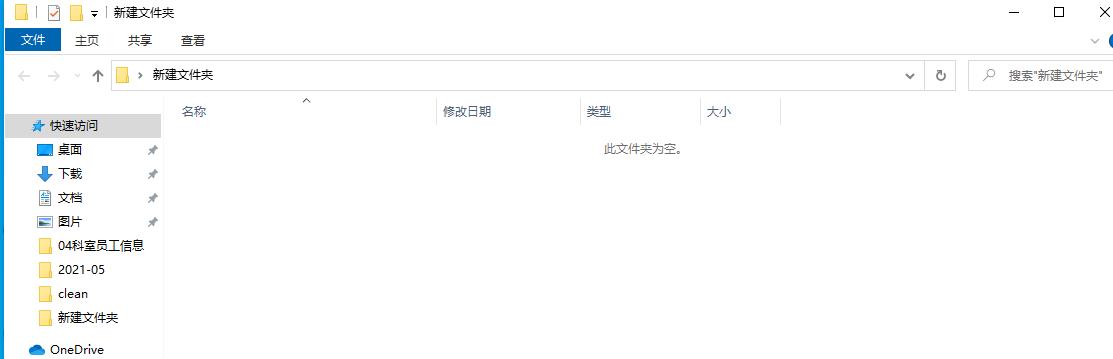
3.2 在文件夹资源地址定位栏中输入“cmd”命令,随后按下键盘上的Enter键,弹出DOS系统。
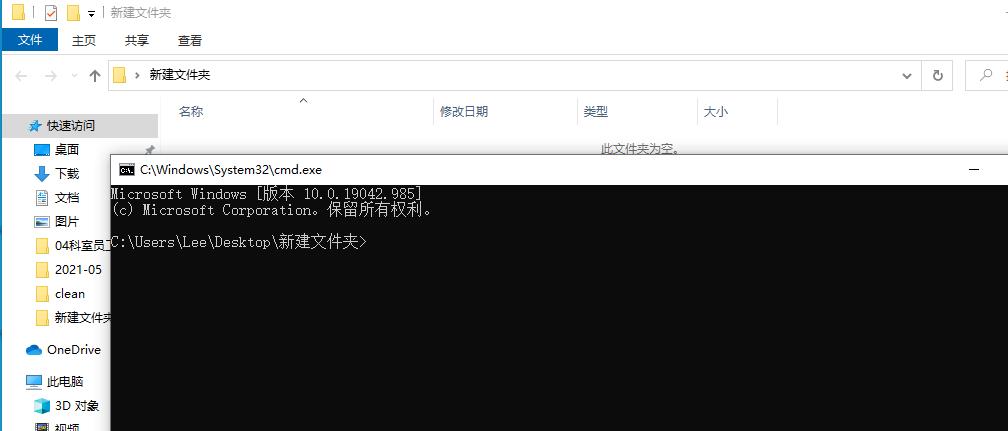
3.3 在该界面在文件夹中创建一个名为“gpedit.cmd”的文件,在“DOS系统”中我们输入如下命令后,按下键盘上的Enter键,随后我们刚刚新建的文件夹中便出现名为“gpedit.cmd”的文件。
>>>echo hello > gpedit.cmd
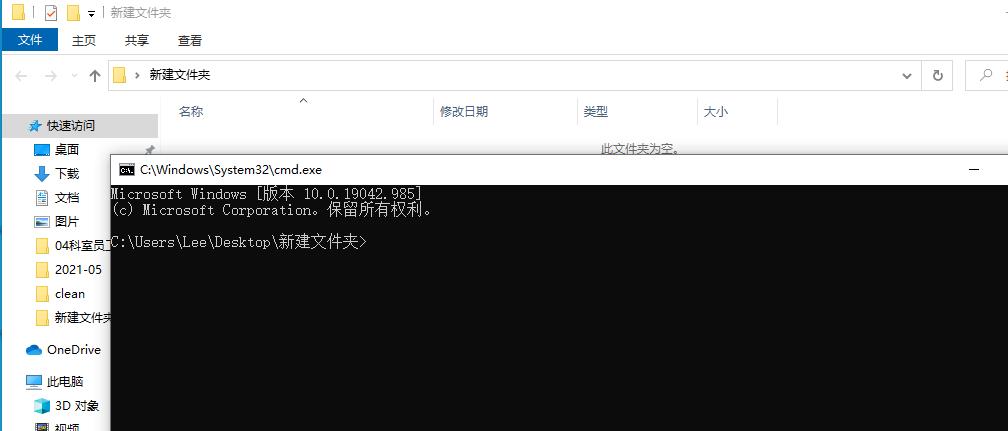
3.4 选中“gpedit.cmd”文件,点击鼠标右键,在弹出的下来菜单中点击“编辑”选项,系统便为我们打开了gpedit.cmd文件,里面的内容便是我们刚刚写入的“hello”。
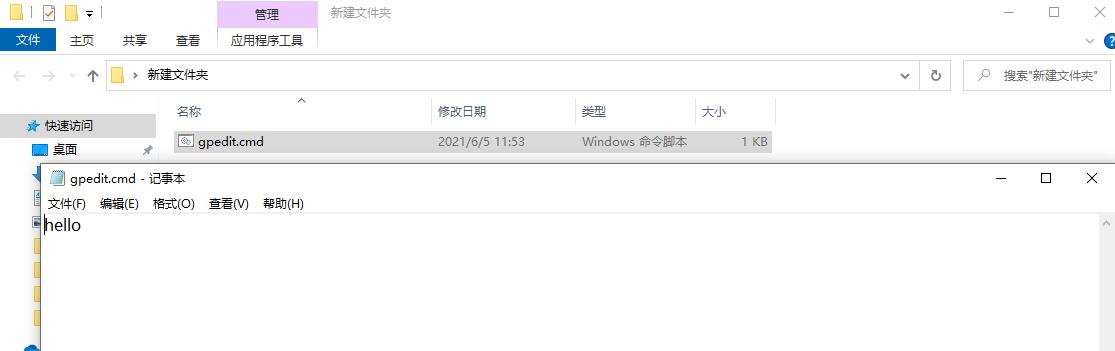
3.5 将“gpedit.cmd”文件中的内容替换成如下内容,替换后按下“ctrl+s”保存文件。
@echo off
pushd "%~dp0"
dir /b C:\\Windows\\servicing\\Packages\\Microsoft-Windows-GroupPolicy-ClientExtensions-Package~3*.mum >List.txt
dir /b C:\\Windows\\servicing\\Packages\\Microsoft-Windows-GroupPolicy-ClientTools-Package~3*.mum >>List.txt
for /f %%i in (\'findstr /i . List.txt 2^>nul\') do dism /online /norestart /add-package:"C:\\Windows\\servicing\\Packages\\%%i"
pause
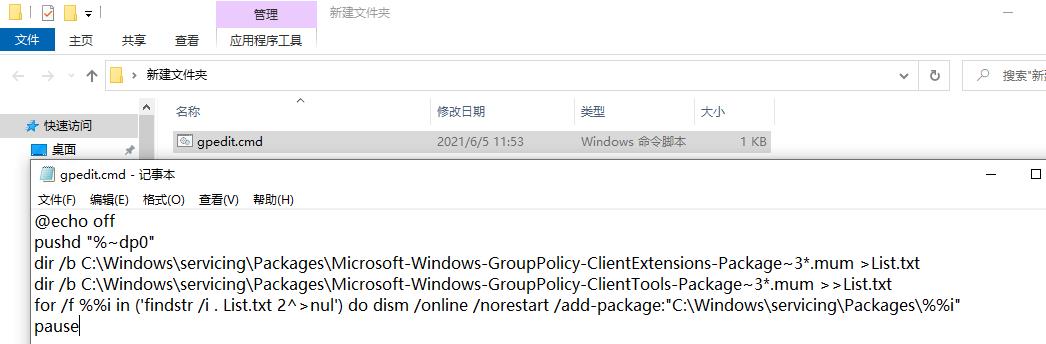
3.6 保存文件后,关闭“gpedit.cmd”文件,选中“gpedit.cmd”文件,右击鼠标以管理员身份运行,随后等待脚本执行完成。当“DOS系统”中出现“请按任意键继续”时代表脚本执行完成,随意按下键盘上的任意一个键“DOS系统”消失。
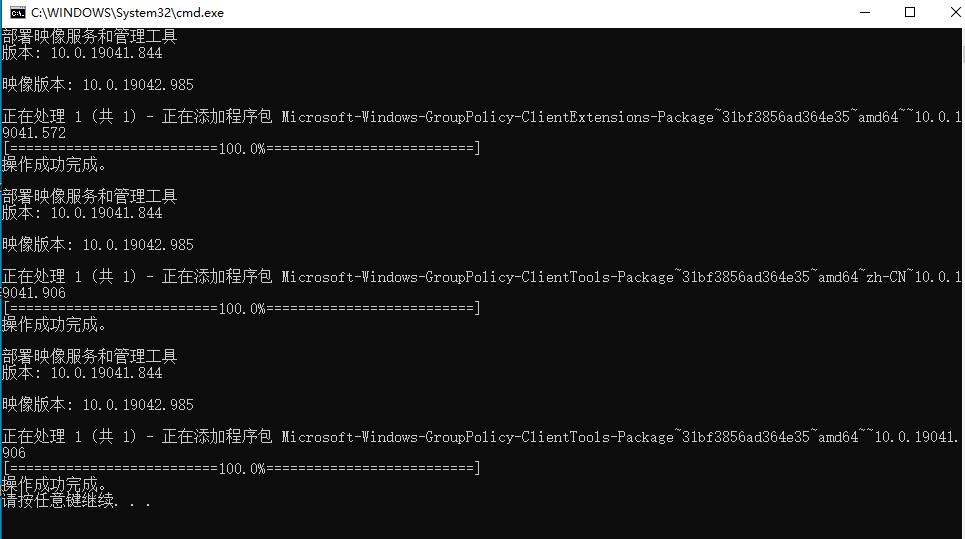
3.7 使用‘WIN+R’,在该窗口下输入“gpedit.msc”弹出本地组策略窗口,表示已经成功启用本地组策略。
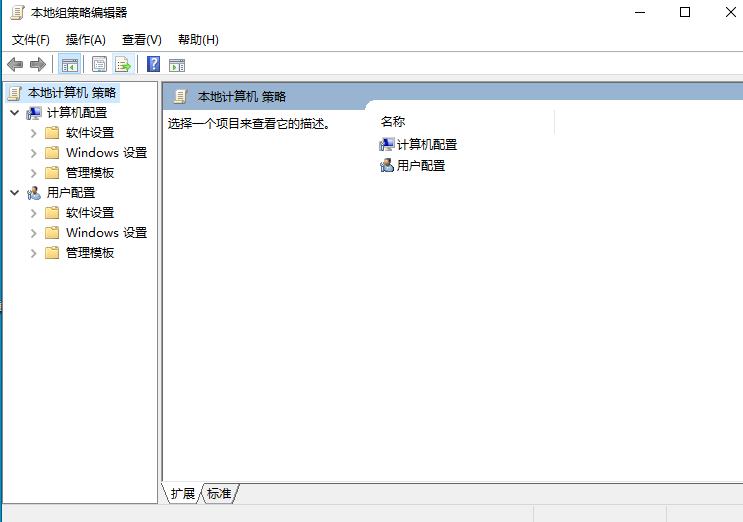
3.8 删除在桌面上新建的文件夹就大功告成!
参考链接:
https://blog.csdn.net/weixin_39975868/article/details/112151510
https://jingyan.baidu.com/article/14bd256e102522fa6d2612dd.html
以上是关于win10家庭版通过gpedit.msc找不到组策略的解决方案的主要内容,如果未能解决你的问题,请参考以下文章
win10 家庭版 gpedit.msc 找不到策略组 解决方法 亲测有效